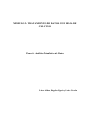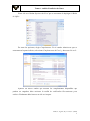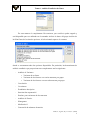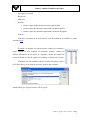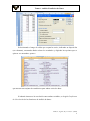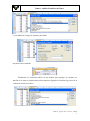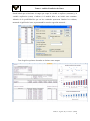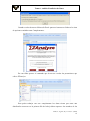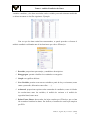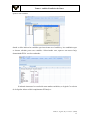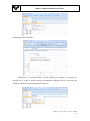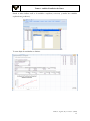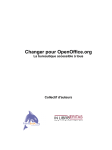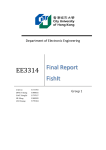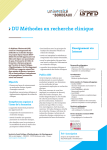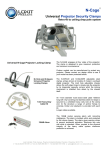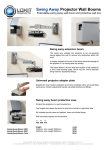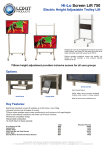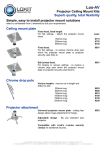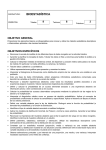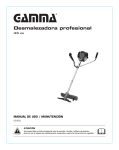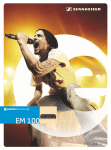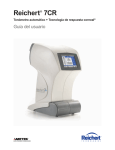Download MÓDULO 2: TRATAMIENTO DE DATOS CON HOJA DE CÁLCULO
Transcript
MÓDULO 2: TRATAMIENTO DE DATOS CON HOJA DE CÁLCULO Tema 6: Análisis Estadístico de Datos Leire Aldaz, Begoña Eguía y Leire Urcola Módulo 2: Tratamiento de Datos con Hoja de Cálculo Tema 6: Análisis Estadístico de Datos Índice del tema Introducción Herramientas para Análisis Complemento EZAnalyze INTRODUCCIÓN Las aplicaciones que permiten manejar hojas de cálculo, como Microsoft Excel u OpenOffice.org Calc, ofrecen funciones que ayudan a realizar análisis estadísticos de los datos mediante promedios, modas, medianas, máximos, varianzas… El cálculo de cada uno de estos estadísticos implica, sin embargo, una tarea un tanto laboriosa, por cuanto debe realizarse de forma individual para cada una de las funciones de interés. No obstante, en la actualidad existen complementos que disponen de herramientas que pueden facilitar en gran medida la obtención “inmediata” de todos estos estadísticos. Ejemplos son: Para Microsoft Excel: el complemento Herramientas para Análisis desarrollado por Microsoft o el complementos EZAnalyze desarrollado por Tim Poynton en 2004-2005, que permiten ampliar las prestaciones del programa para el análisis estadístico de datos. Para OpenOffice.org Calc: la macro OOo Statistics descargable de la página http://sourceforge.net/projects/ooomacros/files/OOo%20Statistics/ A continuación se van a describir brevemente los citados dos complementos que pueden emplearse en Microsoft Excel: Herramientas para Análisis y EZAnalyze. HERRAMIENTAS PARA ANÁLISIS Microsoft Excel ofrece un conjunto de herramientas que facilitan el análisis estadístico de datos. Estas herramientas están disponibles cuando se instala el programa, aunque para usarlas deben ser previamente cargadas. El procedimiento es muy sencillo: Aldaz, L., Eguía, B. y Urcola, L. (2009) 2 Módulo 2: Tratamiento de Datos con Hoja de Cálculo Tema 6: Análisis Estadístico de Datos Hacer clic en el botón Opciones de Excel que se encuentra al desplegar el Botón de Office De entre las opciones, elegir Complementos. En el cuadro Administrar que se encuentra en la parte inferior, seleccionar Complementos de Excel, y hacer un clic en Ir. Aparece un nuevo cuadro que muestra los complementos disponibles que pueden ser cargados: debe activarse la casilla de verificación Herramientas para análisis. Finalmente debe hacerse un clic en Aceptar. Aldaz, L., Eguía, B. y Urcola, L. (2009) 3 Módulo 2: Tratamiento de Datos con Hoja de Cálculo Tema 6: Análisis Estadístico de Datos De esta manera el complemento Herramientas para análisis queda cargado y está disponible para ser utilizado en el comando Análisis de datos del grupo Análisis de la ficha Datos de la cinta de opciones. Al seleccionarlo aparece la ventana: donde se encuentran todas las opciones disponibles. En particular, las herramientas de análisis estadístico que proporciona este complemento son las siguientes: Análisis de Varianza o Varianza de un factor o Varianza de dos factores con varias muestras por grupo o Varianza de dos factores con una sola muestra por grupo Correlación Covarianza Estadística descriptiva Suavización exponencial Prueba t para varianzas de dos muestras Análisis de Fourier Histograma Media móvil Generación de números aleatorios Aldaz, L., Eguía, B. y Urcola, L. (2009) 4 Módulo 2: Tratamiento de Datos con Hoja de Cálculo Tema 6: Análisis Estadístico de Datos Jerarquía y percentil Regresión Muestreo Prueba t o Prueba t para medias de dos muestras emparejadas o Prueba t para dos muestras suponiendo varianzas iguales o Prueba t para dos muestras suponiendo varianzas desiguales Prueba z Una breve descripción de cada una de estas herramientas de análisis se puede encontrar aquí. Ejemplo: Se dispone de observaciones relativas al consumo y renta semanal de diez familias. Se pretende, primero, realizar un análisis descriptivo de las series. Y, segundo, estimar un modelo de regresión donde se trate de explicar el consumo en función de la renta. Haciendo uso del comando Análisis de datos del grupo Análisis de la ficha Datos de la cinta de opciones, aparece una ventana: donde habría que elegir Estadística Descriptiva: Aldaz, L., Eguía, B. y Urcola, L. (2009) 5 Módulo 2: Tratamiento de Datos con Hoja de Cálculo Tema 6: Análisis Estadístico de Datos Seleccionando el rango de celdas que ocupan las series, indicando su disposición (en columnas), mostrando dónde colocar los resultados y eligiendo las opciones que se quieren ver mostradas, aparece: que muestra un conjunto de estadísticos para ambas series de datos. Si además interesase la correlación entre ambas variables, se elegiría Coeficiente de Correlación de las funciones de Análisis de datos: Aldaz, L., Eguía, B. y Urcola, L. (2009) 6 Módulo 2: Tratamiento de Datos con Hoja de Cálculo Tema 6: Análisis Estadístico de Datos y, tras indicarle el rango de entrada y de salida: arrojaría como resultado: Finalmente, la estimación MCO de un modelo que explique el consumo en función de la renta se podría obtener directamente eligiendo la función Regresión de la ventana de Análisis de datos: Aldaz, L., Eguía, B. y Urcola, L. (2009) 7 Módulo 2: Tratamiento de Datos con Hoja de Cálculo Tema 6: Análisis Estadístico de Datos donde habría que seleccionar el rango que ocupa la variable a explicar (consumo) y la variable explicativa (renta) e indicar si el modelo debe o no incluir una constante. Además da la posibilidad de que en los resultados aparezcan listados los residuos, mostrado el gráfico de éstos, representada la recta de regresión muestral… Tras elegir las opciones deseadas se obtiene como output: Aldaz, L., Eguía, B. y Urcola, L. (2009) 8 Módulo 2: Tratamiento de Datos con Hoja de Cálculo Tema 6: Análisis Estadístico de Datos Este ha sido un ejemplo de uso de tres herramientas de análisis que proporciona este complemento. Sin embargo, la forma de proceder en todas ellas es similar: proporcionando una serie de datos y parámetros para cada análisis y eligiendo una serie de opciones, la herramienta realiza los cálculos y muestra los resultados en una tabla que, en algunas ocasiones, viene acompañada de gráficos. COMPLEMENTO EZAnalyze EZAnalyze es un complemento de Microsoft Excel, desarrollado por Tim Poynton en 2004-2005, que permite ampliar las prestaciones del programa para el análisis estadístico de datos y la creación de gráficos. Este complemento puede descargarse e instalarse directamente de la página de EZAnalyze http://www.ezanalyze.com/download/: Una vez instalado aparece el mensaje: Aldaz, L., Eguía, B. y Urcola, L. (2009) 9 Módulo 2: Tratamiento de Datos con Hoja de Cálculo Tema 6: Análisis Estadístico de Datos Cuando se abra de nuevo Microsoft Excel aparecerá una nueva ficha en la cinta de opciones rotulada como Complementos: En esta ficha aparece el comando que da acceso a todas las prestaciones que ofrece EZAnalyze: Para poder trabajar con este complemento los datos tienen que tener una distribución concreta: en la primera fila de la hoja deben aparecer los nombres de las Aldaz, L., Eguía, B. y Urcola, L. (2009) 10 Módulo 2: Tratamiento de Datos con Hoja de Cálculo Tema 6: Análisis Estadístico de Datos variables a analizar; y los datos asociados a tales variables para cada elemento analizado se deben encontrar en las filas siguientes. Ejemplo: Una vez que los datos están bien estructurados, se puede proceder a efectuar el análisis estadístico utilizando una de las funciones que ofrece EZAnalyze: Describe: proporciona porcentajes y estadísticos descriptivos. Disaggregate: permite clasificar los resultados en categorías. Graph: crea gráficos básicos. New Variable: permite crear nuevas variables a partir de las ya existentes (como suma o promedio, diferencias entre ellas……). Advanced: proporciona opciones más avanzadas de estadística, como el cálculo de correlaciones entre las variables, el análisis de varianza o el análisis de regresión lineal, entre otros. Delete Extra Sheets: borra todas las hojas creadas por EZAnalyze que se han ido creando al analizar los datos. Por defecto, el nombre de estas hojas empieza por EZA. Aldaz, L., Eguía, B. y Urcola, L. (2009) 11 Módulo 2: Tratamiento de Datos con Hoja de Cálculo Tema 6: Análisis Estadístico de Datos Help: da acceso a la ayuda online de EZAnalyze, que se encuentra disponible en http://www.ezanalyze.com/help/ About: contiene información sobre la versión de EZAnalyze que se está utilizando y sobre los términos del acuerdo de licencia. Options: da la posibilidad de desinstalar EZAnalyze y de cambiar la forma de desplegar las opciones de los menús (en cascada o de forma tradicional). Other Tools: contiene funciones que permiten fusionar datos y transponer datos. Elegida la función más idónea para el tema tratado, se debe seleccionar la variable o variables implicadas en el análisis. Los resultados de cada función elegida aparecerán en hojas de cálculo nuevas e independientes. Información detallada sobre este complemento de Microsoft Excel puede obtenerse en el manual de usuario y tutoriales de Tim Poynton (clic aquí). Ejemplo: Se dispone de observaciones relativas al consumo y renta semanal de diez familias. Se pretende, primero, realizar un análisis descriptivo de las series. Y, segundo, estimar un modelo de regresión donde se trate de explicar el consumo en función de la renta. Haciendo uso del comando Descriptives Statistics del grupo EZAnalyze de la ficha Complementos de la cinta de opciones: Aldaz, L., Eguía, B. y Urcola, L. (2009) 12 Módulo 2: Tratamiento de Datos con Hoja de Cálculo Tema 6: Análisis Estadístico de Datos aparece una ventana: donde se debe indicar las variables que intervienen en el análisis y los estadísticos que se desean calcular para esas variables. Seleccionado esto, aparece una nueva hoja, denominada EZA1 con los resultados: Si además interesase la correlación entre ambas variables, se elegiría Correlation de la Opción Advanced del complemento EZAnalyze: Aldaz, L., Eguía, B. y Urcola, L. (2009) 13 Módulo 2: Tratamiento de Datos con Hoja de Cálculo Tema 6: Análisis Estadístico de Datos Obteniendo como resultado: Finalmente, la estimación MCO de un modelo que explique el consumo en función de la renta se podría obtener directamente eligiendo Linear Regresión del comando Advanced del complemento EZAnalyze: Aldaz, L., Eguía, B. y Urcola, L. (2009) 14 Módulo 2: Tratamiento de Datos con Hoja de Cálculo Tema 6: Análisis Estadístico de Datos donde se debe indicar cuál es la variable a explicar (criterion) y cuales las variables explicativas (predictor): Y como hoja de resultados se obtiene: Aldaz, L., Eguía, B. y Urcola, L. (2009) 15